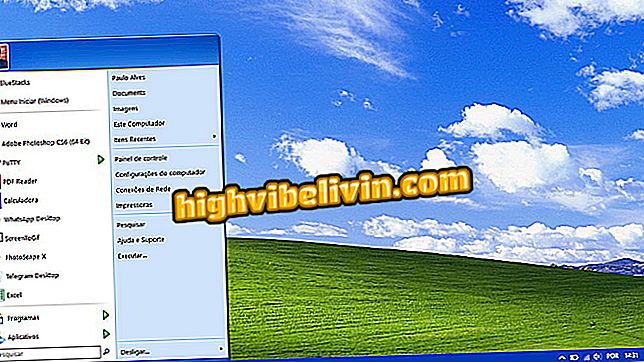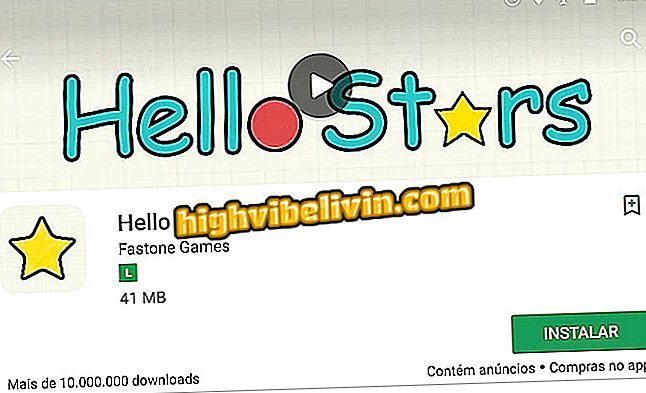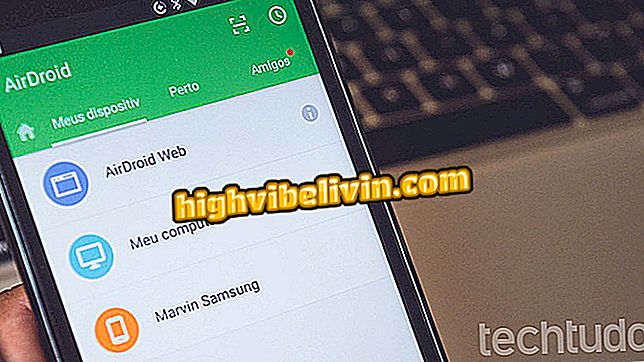Instagram cho Windows 10 hiện đăng ảnh và Câu chuyện; xem làm thế nào
Ứng dụng Instagram cho Windows 10 hiện cho phép người dùng đăng ảnh và video từ máy tính của họ. Tính mới này được phát hành vào thứ ba (1) và mang đến sự hỗ trợ cho việc xuất bản trong nguồn cấp dữ liệu và Câu chuyện, cũng như việc sử dụng các bộ lọc và các công cụ chỉnh sửa hình ảnh khác. Mặc dù vậy, chỉ có thể chính thức sử dụng hình ảnh từ webcam PC.
Instagram giành được nhãn dán và tin tức khác cho tháng tự hào LGBTQ
Ngoài công cụ xuất bản, Instagram cho Windows 10 sẽ hiển thị xem trước các liên kết được gửi trong ứng dụng trò chuyện. Để sử dụng các tính năng mới, chỉ cần kiểm tra xem bạn có phiên bản mới nhất của ứng dụng trong Windows Store không.
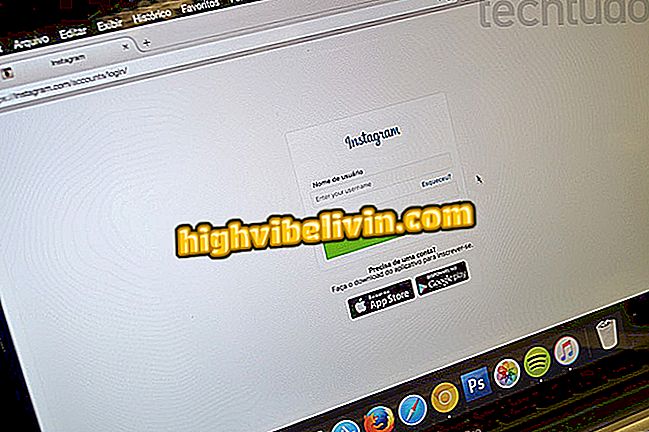
Instagram trên PC
Ứng dụng: Nhận các mẹo và tin tức công nghệ trên điện thoại của bạn
Đăng ảnh vào hồ sơ
Quá trình tạo bài đăng bằng PC tương tự như trên điện thoại thông minh. Tuy nhiên, trong quá trình thử nghiệm, ứng dụng không ổn định và không tương thích với một số tính năng.
Bước 1. Trên màn hình chính của Instagram, mở nút "+" trên thanh dưới cùng của ứng dụng;
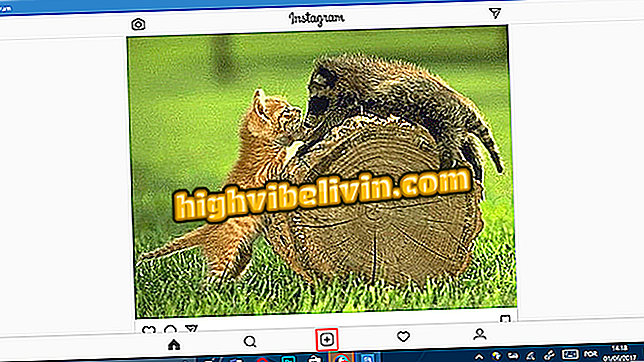
Instagram cho Windows 10 hiện đã có được chia sẻ ảnh và video
Bước 2. Ứng dụng sẽ mở hình ảnh của webcam của bạn và bạn có thể chọn xuất bản ảnh hoặc video ở phía dưới. Cho đến nay, chức năng "Thư viện" vẫn không hoạt động;
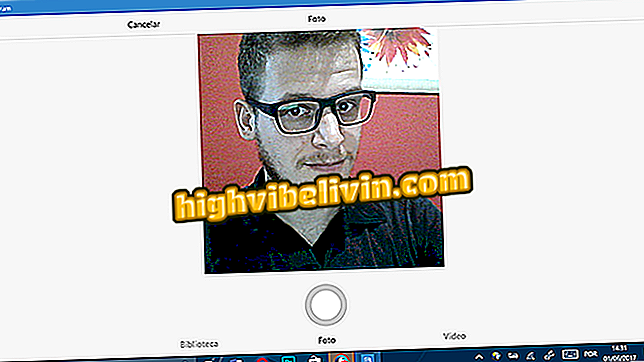
Người dùng có thể chụp ảnh hoặc tạo video trong Instagram bằng webcam PC
Bước 3. Sau khi chụp, người dùng có thể áp dụng các bộ lọc và sử dụng các công cụ chỉnh sửa bình thường. Nhấn vào mũi tên ở trên cùng của màn hình để tiếp tục;

Người dùng có thể áp dụng các bộ lọc Instagram và chỉnh sửa ảnh
Bước 4. Trong màn hình cuối cùng, bạn có thể chèn chú thích, vị trí và cũng có thể xuất bản trong các mạng xã hội khác như Facebook và Twitter. Sau khi chỉnh sửa mọi thứ, chạm vào chia sẻ;
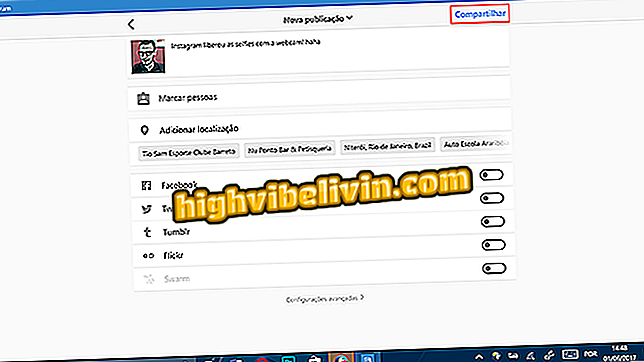
Người dùng có thể nhập chú thích, gắn thẻ mọi người và thêm vị trí trong Instagram vào PC
Bước 5. Đợi cho đến khi Instagram tải lên ảnh hoặc video xuất hiện trên hồ sơ của bạn;

Instagram của Windows 10 sẽ đăng ảnh chụp bằng webcam PC
Đó! Bây giờ bạn đã biết cách tạo ấn phẩm bằng Instagram cho PC!
Cách đăng lên Câu chuyện
Bước 1. Trên màn hình chính của Instagram, chạm vào nút camera;
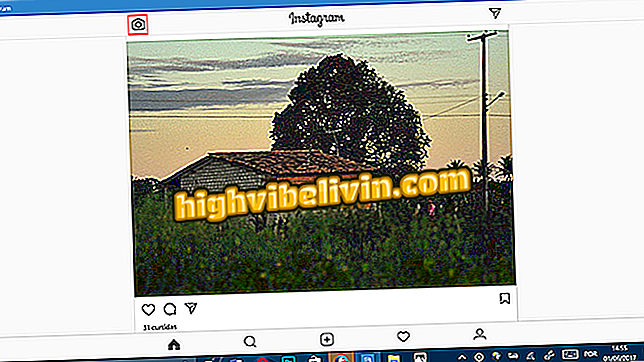
Chạm vào biểu tượng camera để xuất bản ảnh trong Instagram cho Windows 10
Bước 2. Ứng dụng sẽ mở giao diện camera bình thường và người dùng có thể chọn sử dụng chế độ bình thường, boomerang hoặc rảnh tay;
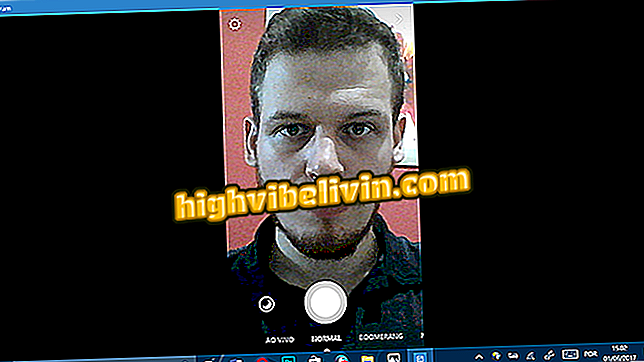
Instagram mang đến chế độ bình thường, Boomerang và rảnh tay trong máy ảnh Stories
Bước 3. Sau khi chụp ảnh của bạn, người dùng có thể áp dụng các bộ lọc, nhãn dán, hình vẽ và văn bản giống như cách họ làm với điện thoại di động;
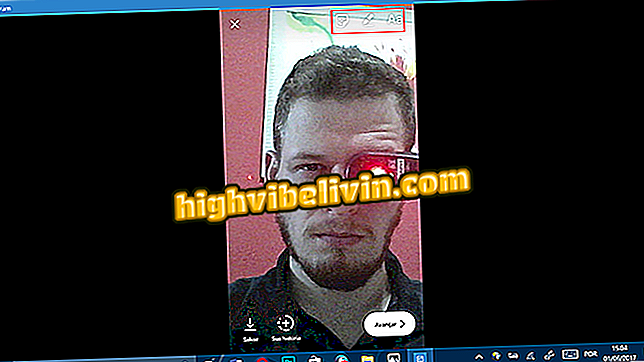
Windows 10 PC Instagram mang đến các công cụ chỉnh sửa di động tương tự
Bước 4. Nếu bạn muốn đăng trực tiếp lên câu chuyện của mình, hãy nhấp vào "+ Câu chuyện của bạn" hoặc "Tiếp theo". Bạn có thể gửi cho những người bạn khác trong Direct bằng cách nhấn "Gửi";
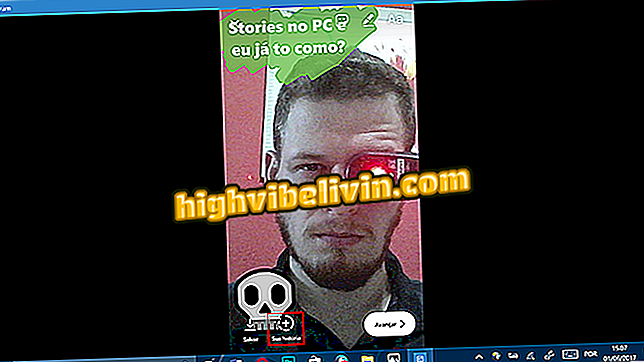
Nhấp vào nút để xuất bản câu chuyện trên Instagram từ máy tính của bạn
Cách xuất bản ảnh cũ từ PC
Mặc dù vấn đề về chức năng thư viện không được khắc phục, người dùng chỉ có thể sử dụng webcam trong thư viện Instagram. Tuy nhiên, bạn có thể sử dụng chia sẻ gốc Windows 10 để xuất bản ảnh cũ. Đây là cách.
Bước 1. Trong Windows Explorer, ứng dụng ảnh hoặc bất kỳ ứng dụng nào khác từ cửa hàng Windows, hãy tìm nút "Chia sẻ";
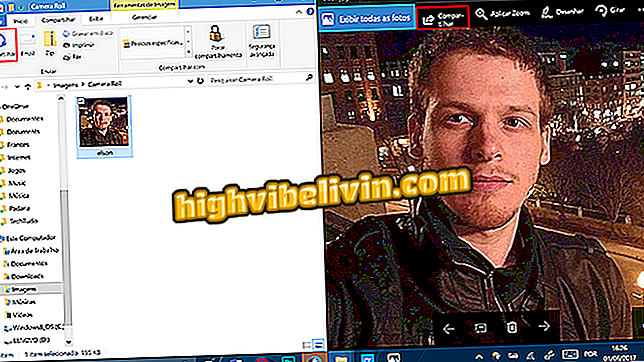
Nhấp vào nút Chia sẻ trong Ứng dụng Windows 10
Bước 2. Trong cửa sổ xuất hiện, chọn "Instagram";
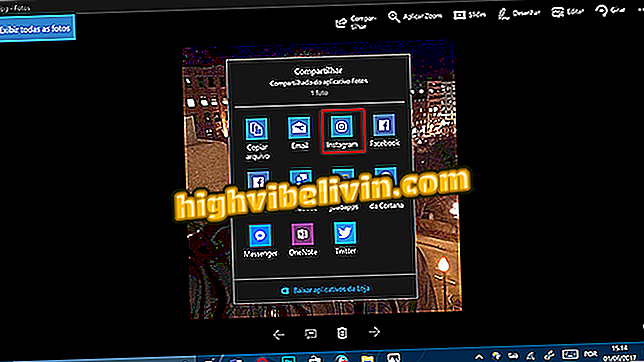
Chọn Instagram trên màn hình chia sẻ Windows 10
Bước 3. Nếu cần, ứng dụng sẽ mở màn hình cắt xén. Nhấn '' Tiếp theo '' khi hoàn tất;
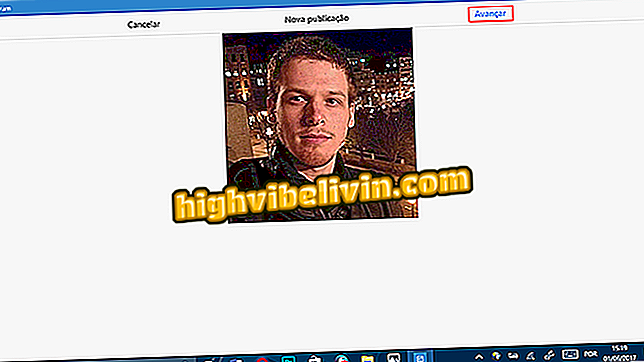
Instagram của Windows 10 sẽ hiển thị màn hình để người dùng cắt ảnh
Lưu ý: Trong các thử nghiệm của chúng tôi, chỉ có thể định vị lại ảnh trong ảnh cắt Instagram bằng màn hình cảm ứng PC. Đó là, ứng dụng không nhận ra nhấp chuột. Nếu bạn không có máy tính xách tay có màn hình cảm ứng, bạn nên cắt ảnh trước khi gửi lên Instagram. Bản thân ứng dụng ảnh Windows 10 có chức năng này.
Bước 4. Trên màn hình tiếp theo, áp dụng hiệu ứng và chỉnh sửa ảnh bình thường và chạm vào "Tiếp theo";
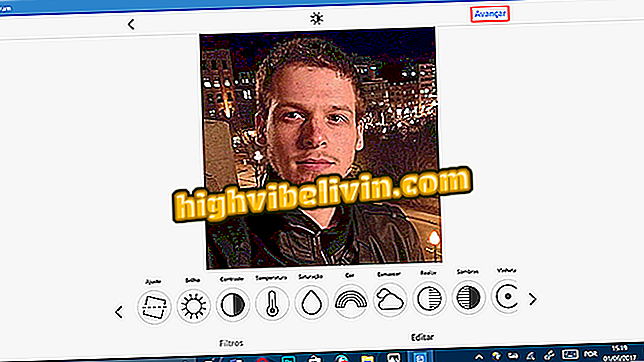
Chỉnh sửa ảnh bình thường trong Instagram cho Windows 10 trước khi xuất bản
Bước 5. Trong màn hình cuối cùng, bạn có thể nhập chú thích, thêm địa điểm, gắn thẻ mọi người và chọn thêm mạng xã hội để xuất bản ảnh. Nhấp vào 'Chia sẻ'.
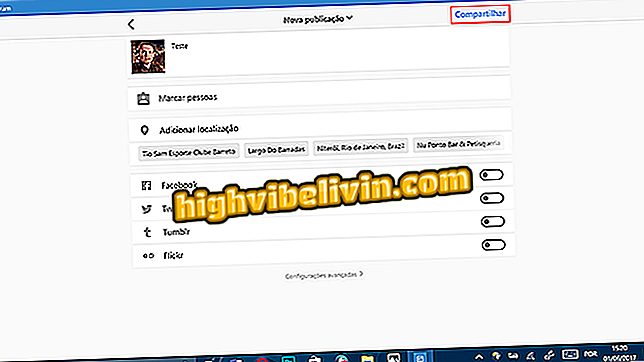
Thêm chú thích và thông tin vào hình ảnh trước khi xuất bản lên Instagram
Mạng xã hội yêu thích của bạn là gì? Trao đổi mẹo trong Diễn đàn.